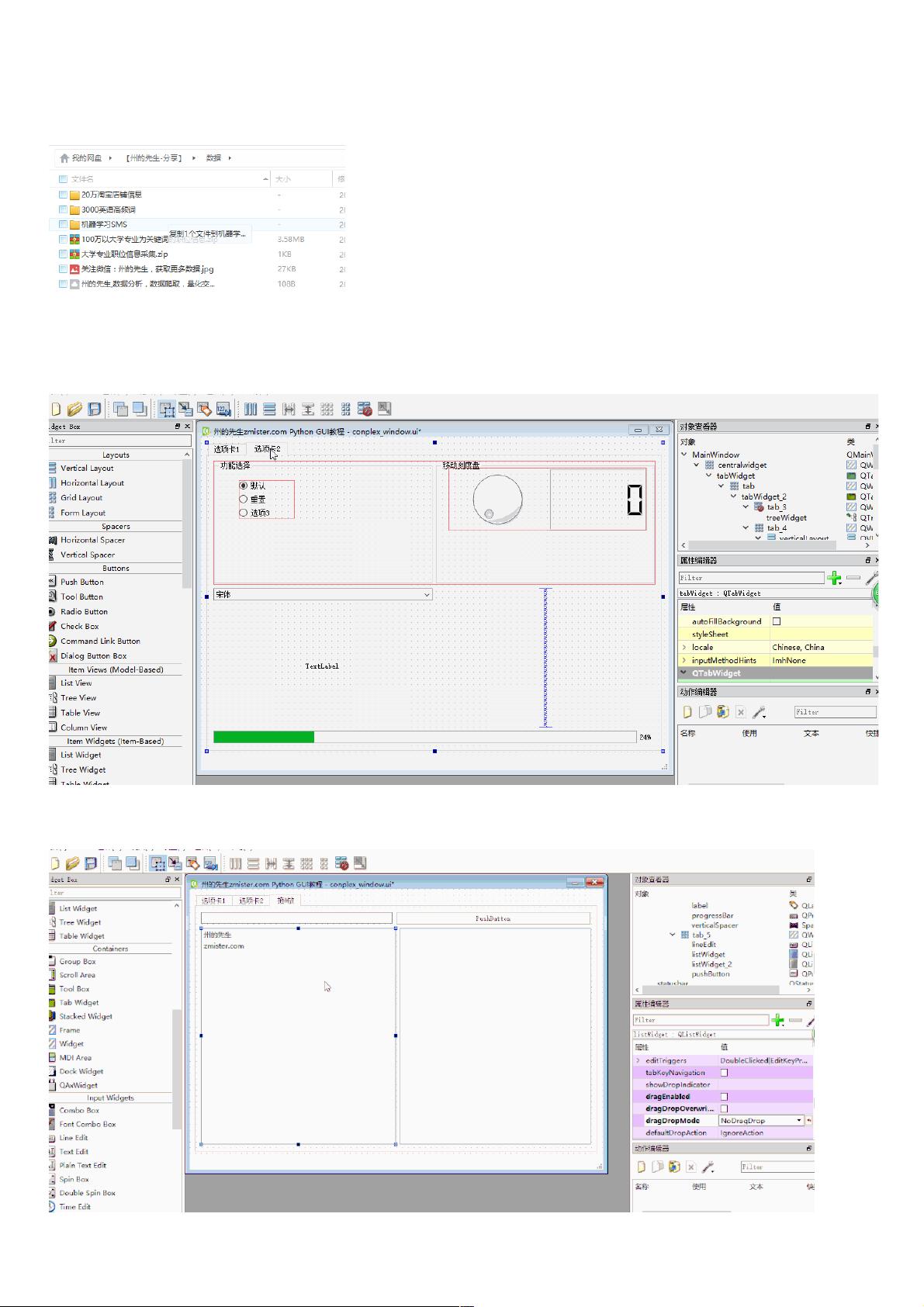PyQt5拖放功能实现与GUI控件应用解析
73 浏览量
更新于2024-08-30
2
收藏 239KB PDF 举报
本文主要介绍了如何使用Python的GUI库PyQt5实现拖放(Drag and Drop)控件的功能。通过实例解析,展示了如何在PyQt5界面中创建拖放操作,以便用户能直观方便地执行复杂的操作。
在图形用户界面(GUI)中,拖放是一种常见的交互方式,它允许用户通过点击并移动一个对象到另一个位置来执行操作。这种动作在日常应用中广泛存在,如在文件管理器中移动或复制文件。在PyQt5中,拖放功能的实现既可以通过Qt Designer可视化工具设计界面,也可以通过编程API来完成。
首先,使用Qt Designer创建一个包含LineEdit、PushButton以及两个ListWidget的选项卡界面。ListWidget是适合实现拖放功能的控件,可以设置其dragEnable、dragDropOverwriteMode和dragDropMode属性来开启拖放功能。
对于更复杂的需求,需要编写Python代码来处理拖放事件。例如,通过`pyuic5`命令将UI文件转换为Python模块后,可以在主程序中导入这个模块,并创建一个主窗口类。在这个类中,初始化界面并设置必要的拖放处理函数。
在Python脚本`drag.py`中,创建一个名为`MainWindow`的类,并实例化QApplication和QMainWindow。接着,通过`self.ui=conplex_window_drag.Ui_MainWindow()`和`self.ui.setupUi(MainWindow)`加载UI界面。然后,可以定义一系列方法,如`update_date`、`update_calendar`、`set_lcd`和`set_dial`等,来实现拖放功能的具体逻辑。
在`MainWindow`类中,可以通过重写或连接信号槽来处理拖放事件。例如,可以监听ListWidget的`startDrag`信号,当用户开始拖动时触发,同时定义`dropEvent`方法处理放下物体时的事件。这些方法会涉及到数据模型、数据格式化以及拖放动作的接受或拒绝条件。
总结来说,PyQt5提供了强大的拖放功能,使得开发者能够为GUI应用添加直观易用的交互元素。通过Qt Designer的可视化配置和Python代码的事件处理,可以创建出符合用户需求的复杂拖放操作,提高应用的用户体验。
点击了解资源详情
点击了解资源详情
点击了解资源详情
点击了解资源详情
点击了解资源详情
2021-03-20 上传
点击了解资源详情
点击了解资源详情
点击了解资源详情
weixin_38728183
- 粉丝: 5
- 资源: 942